![こんにちは、島村楽器名古屋パルコ店の立浦です。 本日は、当店でも頻繁にお問い合わせを頂いている 『オンラインレッスン・リモートレッスンに必要な機材やセッティング』 について! 自宅に居ながらにして音楽の指導を行える・受けれられるオンラインレッスン・リモートレッスンも、以前よりも更に幅広く開講されるよ […]](https://www.shimamura.co.jp/shop/nagoya/wp-content/uploads/sites/50/2021/07/20210729-65iqxljg.jpeg)
先生・生徒さん必見!ZOOMで音楽のオンラインレッスン・リモートレッスンを行う際に音質を向上させる為に必要な機材やセッティングをご紹介!

こんにちは、島村楽器名古屋パルコ店の立浦です。
本日は、当店でも頻繁にお問い合わせを頂いている
『オンラインレッスン・リモートレッスンに必要な機材やセッティング』
について!
自宅に居ながらにして音楽の指導を行える・受けれられるオンラインレッスン・リモートレッスンも、以前よりも更に幅広く開講されるようになってまいりました。
サービスを提供するにしても受けるにしても、便利な反面
「相手側の声が良く聞こえない」
「特定の音域がプチプチと途切れてしまう」
など、音声面において満足なレッスンを行えていない、受講できていない先生さんや生徒さんも多いのではないかと思います。
私どもも様々な音楽教室を開講しているのですが、大切なお金を頂戴しているからには、やはり生徒さんには満足頂けるクオリティのレッスンをお届けしたい!と日々思っております。
しかしながらまだまだ未知数な“オンライン・リモートでのレッスン”
情報も少なく、どんなセッティングで行えばそんなクオリティの高いレッスンを提供できるのか…
難しいですよね、日々我々も模索中です。
そんな中でこの度は出来るだけシンプルな機材セッティングで、先生・生徒さんのレッスン中の音声を明瞭に届けられるような手法の概要や必要な機材、具体的なセッティング手順をご紹介したいと思います!
目次
- インターネット回線速度をしっかり確保しよう!
- 音楽のレッスンに最適なZOOMでの設定について
- オンラインレッスンに必要な機材について
- マイクの違いについて
- オンライン・リモートレッスンに使えるオーディオインターフェイス
- USBマイクという選択肢も
- 手軽に音質も画質もUP!ZOOM Q2n-4Kとワイアレスイヤホンを使った機材セッティング例
- 上級編!クリエイティブなレッスンを行うためのビデオスイッチャーとオーディオインターフェイスを併用した機材セッティング例
- 番外編:スマホとパソコンなど2台の機器からログインして2窓でレッスン!
インターネット回線速度をしっかり確保しよう!
当然と言えば当然ですがオンラインレッスンを提供するにしても、受講するにしても、インターネット回線の通信速度がある程度安定して出ている必要があります。
ZOOM側によると1対1のビデオ通話で1.8Mbps、グループでは3.0Mbpsほど必要とされています。
詳しくはこちら
しかしながら個人的には安定して行うには10Mbps以上は欲しいかな、と思います。
こちらで一度自身の回線速度確認してみましょう!
※インターネット回線速度は時間帯によっても大きく変化します。ご自身がレッスンを提供する、受講する時間帯でチェックするのが望ましいでしょう。
あまりに速度が低いようでしたら
①インターネット回線の契約を見直す(光回線にする、無線接続から有線接続に変えるなど)
②Wi-Fiやモバイル回線なら機器をインターネット回線がつながりやすい位置に変える
③使用する端末(パソコン、スマホ等)をより新しいものにする
等の工夫が必要です。
音楽レッスンに最適なZOOMでの設定について
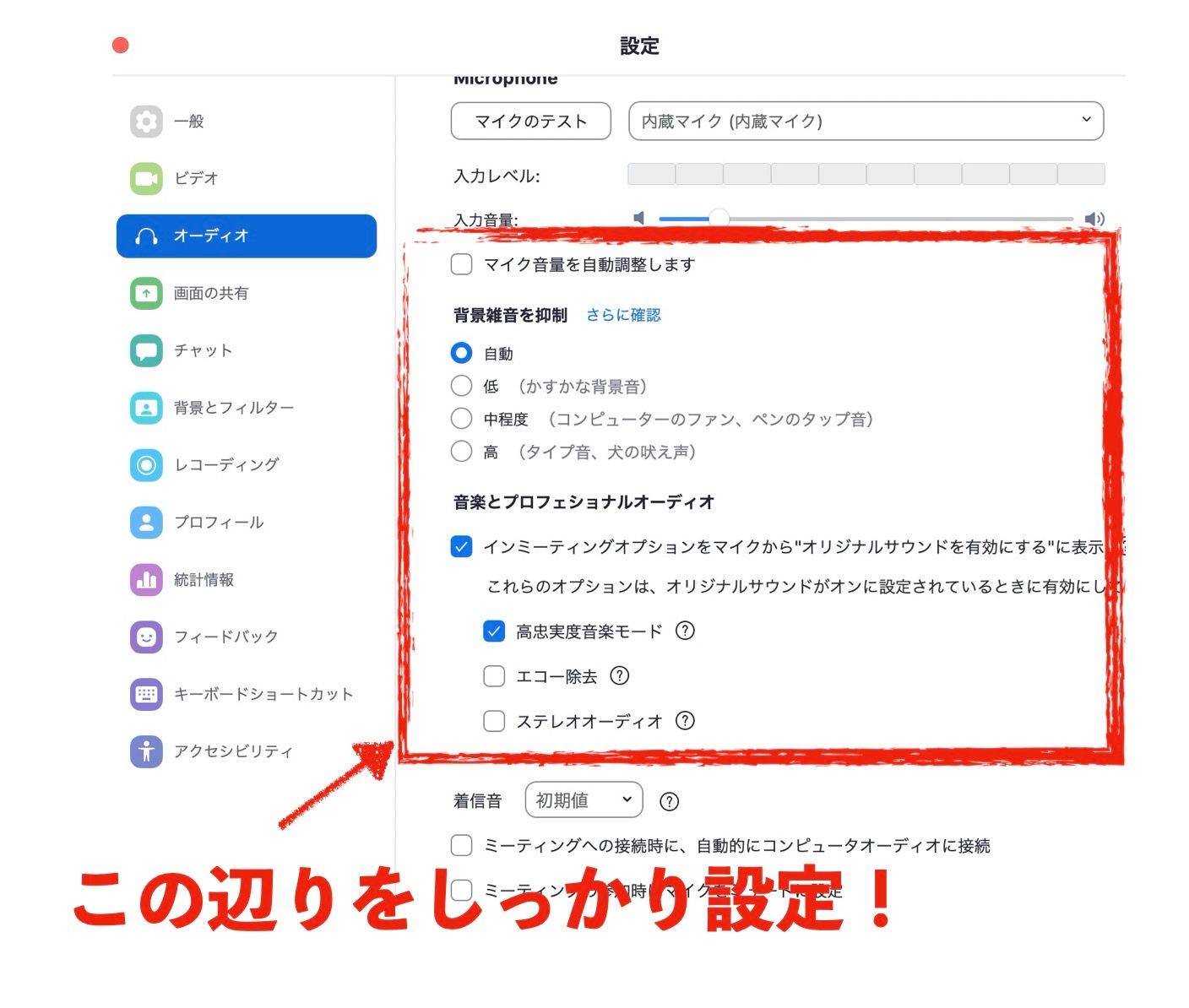
回線速度は問題なく、さあ音楽のオンラインレッスンを行うぞ!という際にまず重要なのが「高忠実音楽モード」や「エコー除去」「ステレオオーディオ」などの設定をしっかり行う事。
Zoom はデフォルトでは、雑音を除去する仕組みが設定されており、音楽レッスンではこれにより欲しかった音声まで雑音と判定され除去される→音がブツブツと途切れてしまう、という状況が発生します。
ZOOMの詳細画面からしっかりと設定を行うことにより音楽レッスンや配信などに最適化させることが出来、より快適な音質でオンラインレッスンが可能となるのです。
下記動画にて手順をご紹介中です!
オンラインレッスンに必要な機材について
インターネット回線、ZOOMの設定共に完了したら次はいよいよ機材!
上記の2点が確保されていればパソコンもしくはスマホ・タブレットだけでもそれなりの音声でレッスンが可能ですが、もっと音質を上げたい!
という場合には『マイク』や『オーディオインターフェイス』などの機材を別途用意して頂くと確実です。
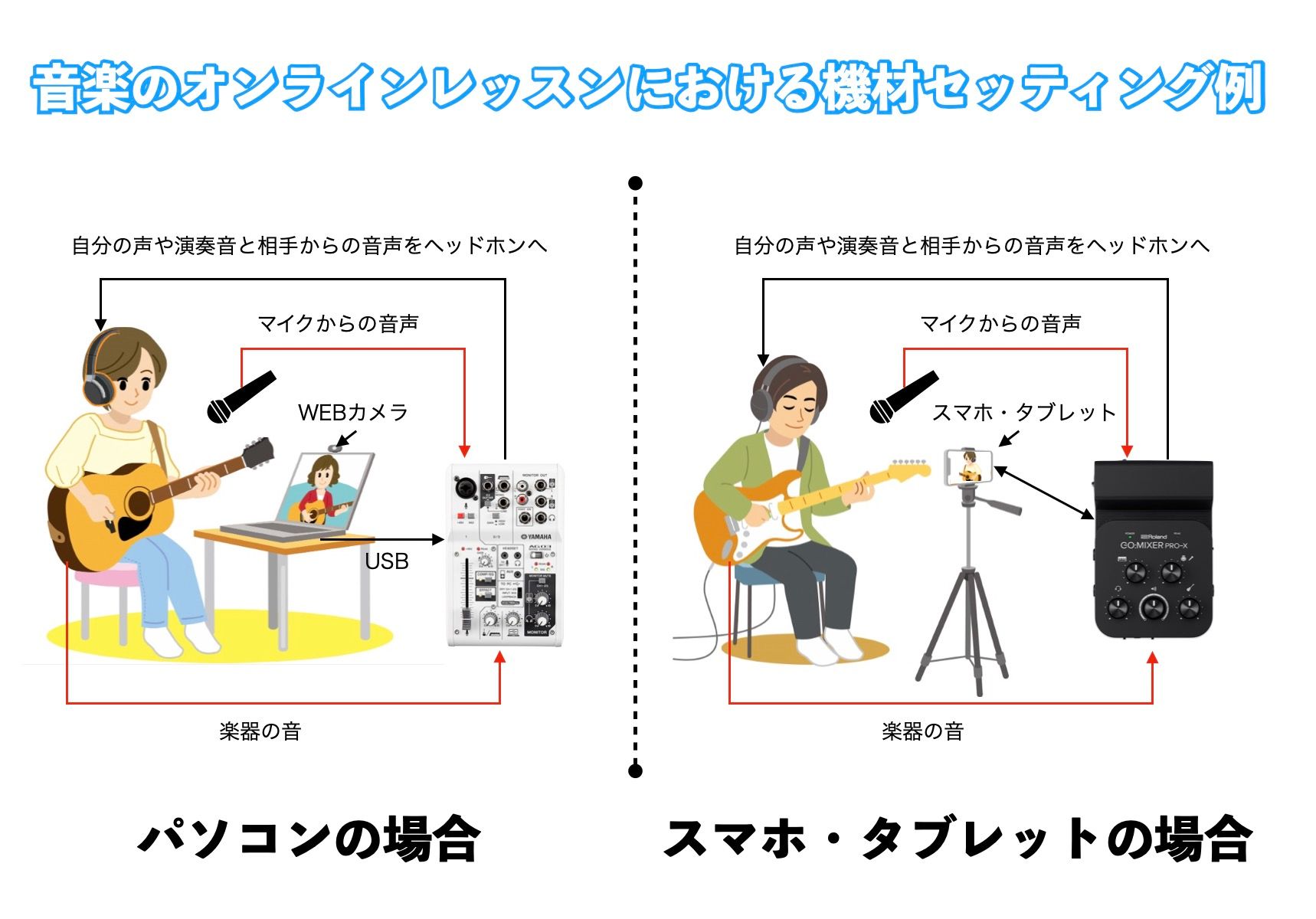
というワケで、パソコン、スマホ・タブレットなどでより高音質にオンラインレッスンを行う機材セッティングは上記のようになります!
『マイク』:先生・生徒さんの声をより明瞭に収音
『オーディオインターフェイス』:マイクや楽器、音楽プレーヤーなどからのBGMをパソコンやスマホ・タブレットに取り込むためのもの
また、オーディオインターフェイスからの音を聞くためにはヘッドホン(もしくはスピーカー)が必要となります。
他にもパソコン内蔵のカメラだと画質や画角的にキツい…という際は撮影用のWEBカメラや広角気味な一眼やビデオカメラなんかも必要です。
マイクについて
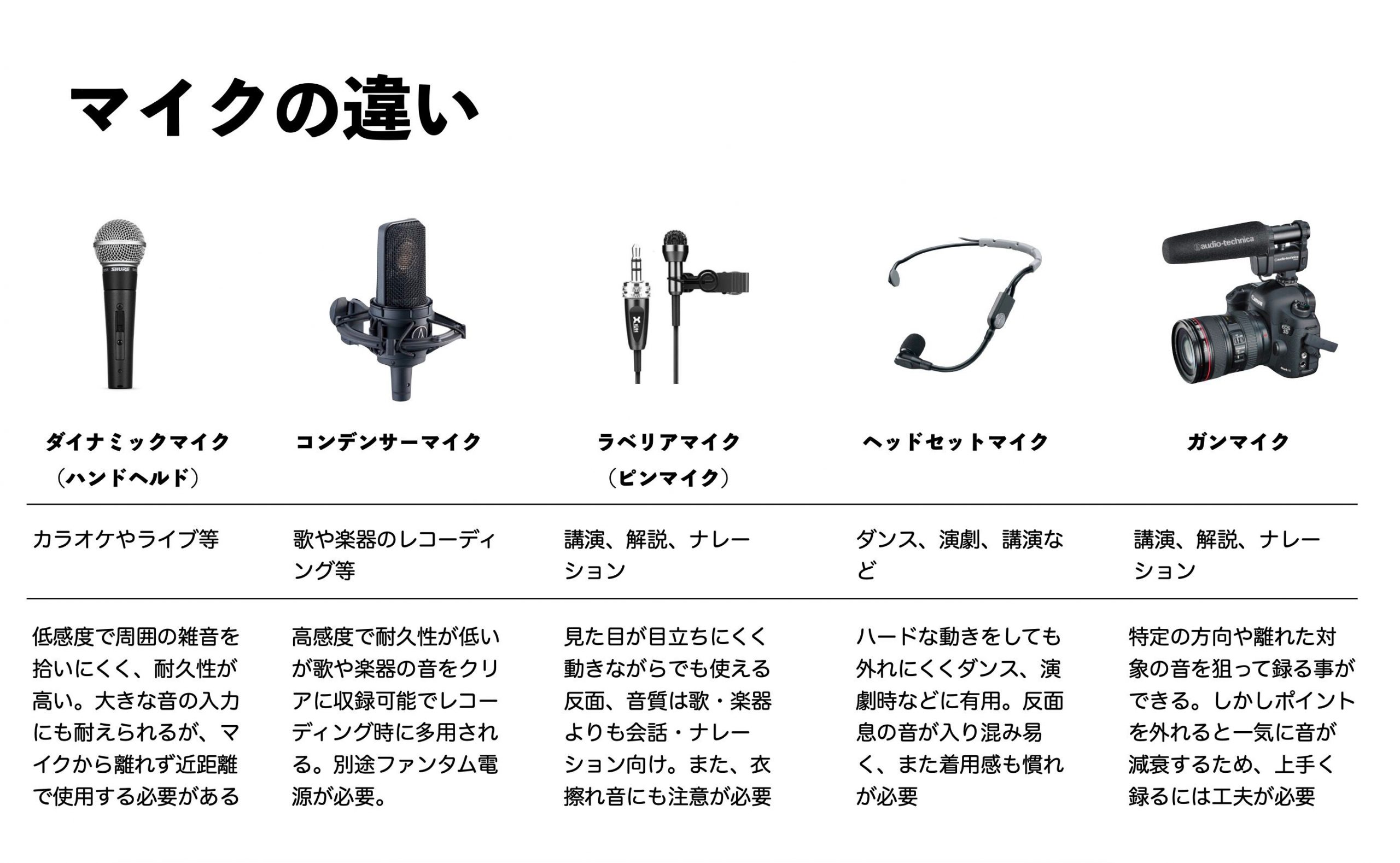
音声の品質を上げる為には何よりマイクの用意が必要ですね!
もちろんスマホやパソコンにも内蔵マイクと呼ばれるものが端末自体に搭載されていますが…基本的にそれらのマイクは全指向(無指向)という仕様で、端末から360度全体の音を拾うように出来ています。
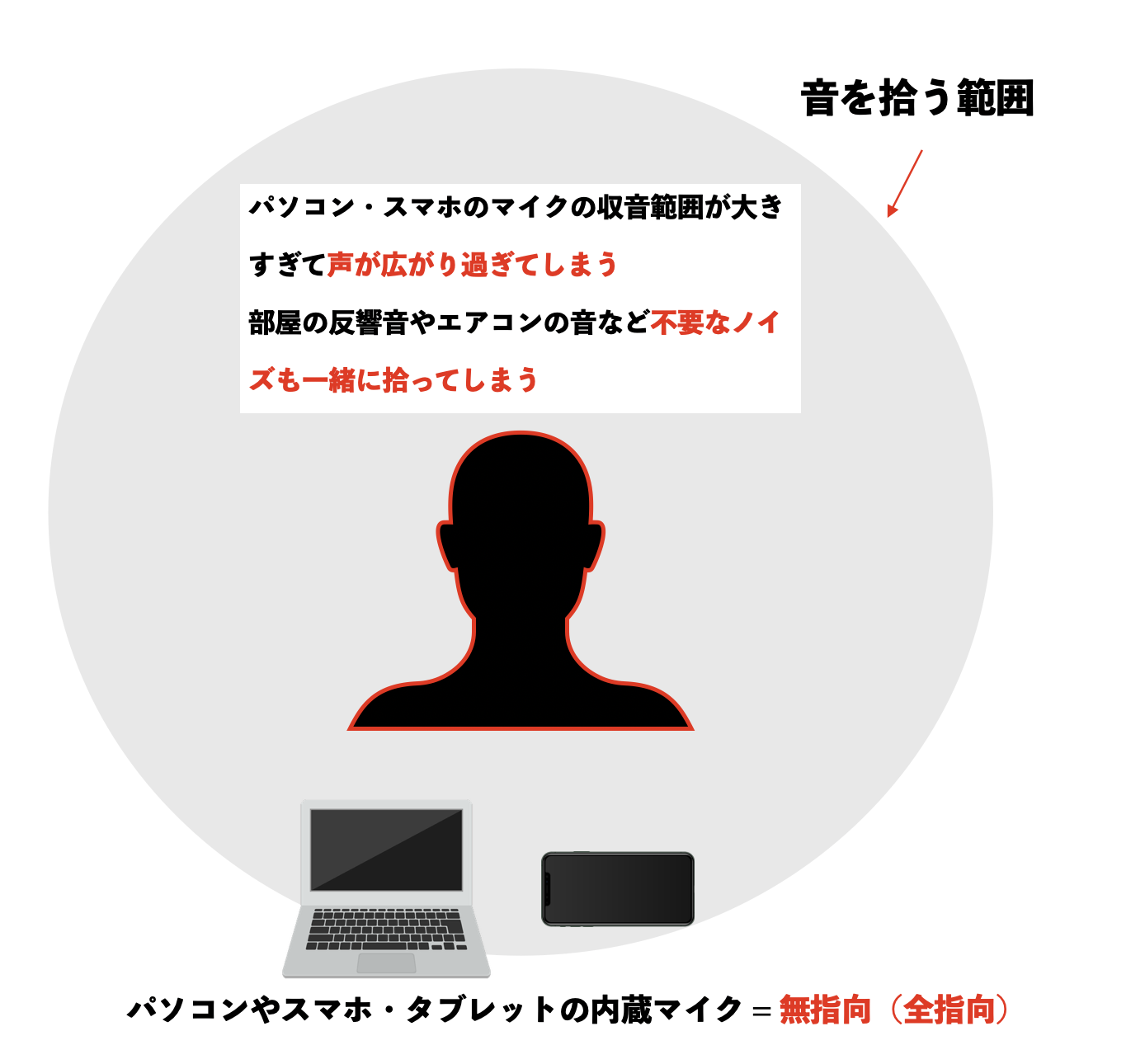
普通に通話やWEB会議をするだけなら、ZOOM側の雑音を自動で抑制する設定が働くので問題ありませんが、上記の通り『高忠実音楽モード』や『エコー除去の無効』では、楽器や声を元の音に忠実に届けるためにそれらのノイズを処理する機能をOFFにするわけですから、当然、お部屋内で鳴っている余計な音(エアコンの音、外で犬が吠える音や部屋の反響音)まで入ってしまったりします。これだと例えば環境によっては先生の指導中の声も聴き取りにくくなるかもしれませんね。

また、音楽のレッスンなどの場合は内蔵マイクでは音を綺麗に録れなかったり割れてしまったりします。
より確実にレッスン中の声を相手に届けるこれは、マイクをしっかり選ぶ必要があります。
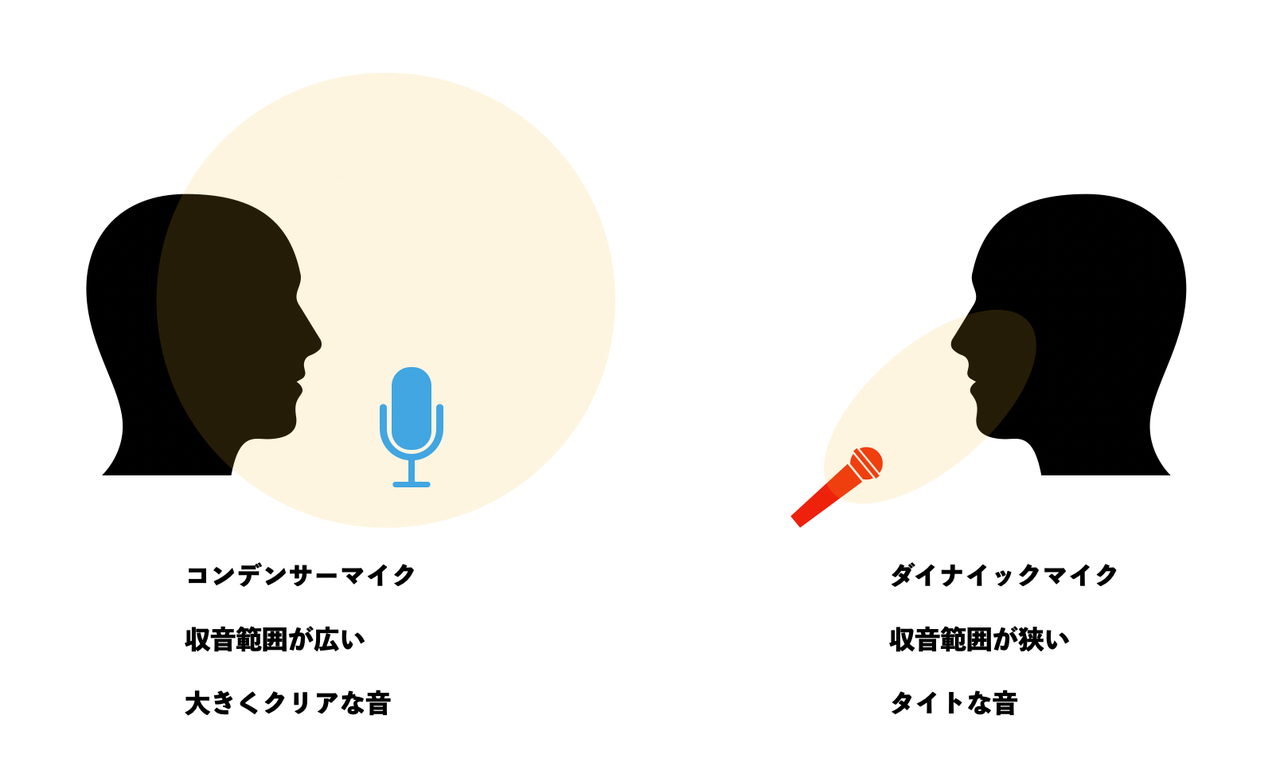
そしてマイクには色々な種類があり、用途や目的に合った「マイク選び」が大切です。
声をピンポイントに拾うならハンドヘルド(手で持って使う)タイプのダイナミックマイクでも、特定の方向の音をより明瞭に拾うならコンデンサーマイク、ハンズフリーで使いたいならヘッドセットマイクやピンマイク(ラベリアマイク)など。
ご自身の是非目的に合ったマイクを選んでいってください。
本当に色々なモデルがあるのでご紹介しきれませんが、以下に当店でも人気なダイナミックマイクやコンデンサーマイクをご紹介します!
安くて高音質なダイナミックマイク!オーディオテクニカ ATR1300X

| メーカー | 品番 | 価格(税込) | デジマートURL |
|---|---|---|---|
| オーディオテクニカ | ATR1300X | ¥4,510 | こちら |
日本で50年以上のキャリアを誇る音響機器ブランドオーディオテクニカ社のエントリーモデル!
強靭なダイキャストボディにより耐久性も抜群!
また価格帯を凌駕する明瞭な音を誇り、ハウリングも起こりにくい一本です!
しかもマイクケーブルも製品に付属!これは嬉しいですね!
ダイナミックマイクの定番モデルのスイッチ付き!SHURE SM58-SE

| メーカー | 品番 | 価格(税込) | デジマートURL |
|---|---|---|---|
| SHURE | SM58-SE | ¥15,180 | こちら |
ダイナミックマイクとしてこれは外せませんね!
マイクの永遠のスタンダードであるSM58のスイッチ付きモデルです。
世界中の殆どのライブハウスにも練習スタジオにも採用されているであろうSM58のスイッチ搭載モデル。
メインは声やボーカリスト向けとなりますが、楽器に向けられることも。
耐久性も抜群で、過酷な使用でも壊れにくく、またこちらもハンドリングノイズを低減する仕様となっております。
またON/OFFスイッチはロック出来るようになっており、歌っている最中に不用意にスイッチを切ってしまうようなトラブルも起こらない様になっています。
もう迷ったらこの1本、という超スタンダードなマイクです!
宅録・配信界隈の人気No.1コンデンサーマイク!Audio-Technica AT2035

| メーカー | 型番 | 通常販売価格(税込) | ご購入 |
|---|---|---|---|
| Audio-Technica | A2035 | 16,280円 | こちら |
なんといっても人気なのはこのオーディオテクニカのAT2035でしょう!
新開発「ダブルウェーブダイアフラム(PAT.)」を搭載しクリアなサウンドを誇りつつ価格を抑えた宅録・配信用途としてと広く支持されており、もちろんオンラインレッスン・リモートレッスン用として当店でも多くの方々にご購入頂いています!
エアコンの騒音などを低減する80Hzローカットフィルタースイッチや、不要な雑音をカットする−10dBパッドスイッチを搭載しているのも便利でよいですね!
より良いサウンドを求めるならこれ!Audio-Technica AT4040

| メーカー | 型番 | 通常販売価格(税込) | ご購入URL |
|---|---|---|---|
| Audio-Technica | AT4040 | 32,184円 | こちら |
上記のAT2035モデルの上位機種にあたる本機種。
18年以上前から今に至るまで、プロアマ問わず高い支持を得続ける逸品!
ボーカルやナレーションなどの“声”を録っても良し、楽器を録っても良し!
バランスが良く温かみがあり、どんなレコーディングテイクにもマッチします!
当店でも10年以上、コンデンサーマイク部門において売上No.1の座に輝き続ける良モデル。
ちなみにオーディオテクニカ社のAT20~から始まる品番のシリーズはエントリーモデル的な位置づけで海外製、こちらのようにAT40~からの品番のものは国産品となります。
オンライン・リモートレッスンに使えるオーディオインターフェイス

マイクと併せて重要となるのが『オーディオインターフェイス』という、マイクなどの音声信号をUSB経由でPC⇒ZOOMなどのオンラインツールに伝達する為の機材で音の出入り口的な役割を果たします。
ZOOMだけでなく、Youtube LiveやInstagramなどの配信、はたまたプロアーティストの作曲、レコーディング等、音の分野で幅広く使用されるアイテムで音質向上に欠かせないアイテムです!
よりオーディオインターフェイスについて詳しく知りたい方はこちらの記事をご参照ください
オンラインレッスンではマイクや楽器など色んな機材を同時に接続しコントロールできる“ミキサータイプ”のモデルが好んで使用されておりますが、iOS/Androidのスマホ・タブレットで行うのかパソコンで行うかによって選択すべきモデルがやや変わってきます。
下記にお勧めをご紹介させて頂きます!
パソコンで行う場合:YAMAHA AG03mk2 / AG06mk2

| メーカー | 型番 | 通常販売価格(税込) | ご購入ULR |
|---|---|---|---|
| YAMAHA | AG03mk2 WH(ホワイト) | 18,700円 | こちら |
| YAMAHA | AG03mk2 BK(ブラック) | 18,700円 | こちら |
| YAMAHA | AG06mk2 WH(ホワイト) | 23,100円 | こちら |
| YAMAHA | AG06mk2 BK(ブラック) | 23,100円 | こちら |
楽器業界の最大手、YAMAHA社がウェブ配信向けに開発したミキサータイプのオーディオインターフェイスAGシリーズです!
音質と操作性の両方を兼ね備えており、PC/Macでの使用は勿論、iPad(第3世代以降対応)でも使用可能です。(iPadで使用する際は別途電源ケーブルの購入・接続が必要です)
ヤマハの技術を結集したDSPを搭載しており、トークのボリュームを最適に調整できるコンプレッサー機能、歌にエコーを掛けられるリバーブなど、小さなボディから想像できないパワフルな機能が手に入ります。
ギターのアンプシミュレーターエフェクター等も搭載しており、またDAWソフトウェアCubase AIをバンドルしているので配信だけでなく、自身の楽曲制作にも使用可能です!
YAMAHA AG03を実際に使用した際のオンラインレッスンや動画撮影などの手法は下記動画にてご紹介中です!
スマホ・タブレットで行う場合:Roland GO:MIXER PRO-X

| メーカー | 型名 | 価格(税込) | ご購入URL |
|---|---|---|---|
| Roland | GO:MIXER PRO X | 19,800円 | こちら |
上記のYAMAHA AG03/AG06では、iPadなら使用可能ですがAndroidには非対応。そしてiPadで使用する際も別途電源ケーブルや変換プラグが必要となり出費がかさんだり、接続の手間が増えたりします。
そこでおすすめなのがRolandから発売されたGO:MIXER PRO-X!!

コンパクトな筐体でありながらコンデンサー・マイクやヘッドセット・マイクをはじめ7つのソースをミックスし、高音質でスマートフォンやタブレットで使用する事の出来るミキサータイプのオーディオインターフェイスでオンラインレッスン用途としても非常に重宝できる逸品です。
下記動画にて、どんな製品なのか、どんな風に使えるのかを実機を使ってレビュー中です!
USBマイクという選択肢も

上記の一般的な収録用マイクをオーディオインターフェイスと共に使う手法も高音質なオンラインレッスンにはすごく効果的!…ですが、USBマイクであればパソコンやスマホ・タブレットとマイクをダイレクトに接続が出来るので、更にシンプルかつ省スペースにセッティング出来ちゃうのです!
しかもマイクとオーディオインターフェイスを個別で購入するよりもリーズナブル!

デメリットとしては、マイク本体にボリューム調整つまみなどがある為、操作性が通常のオーディオインターフェイスと比べてやや劣る点や複数のマイクを同時使用できない点でしょうか。
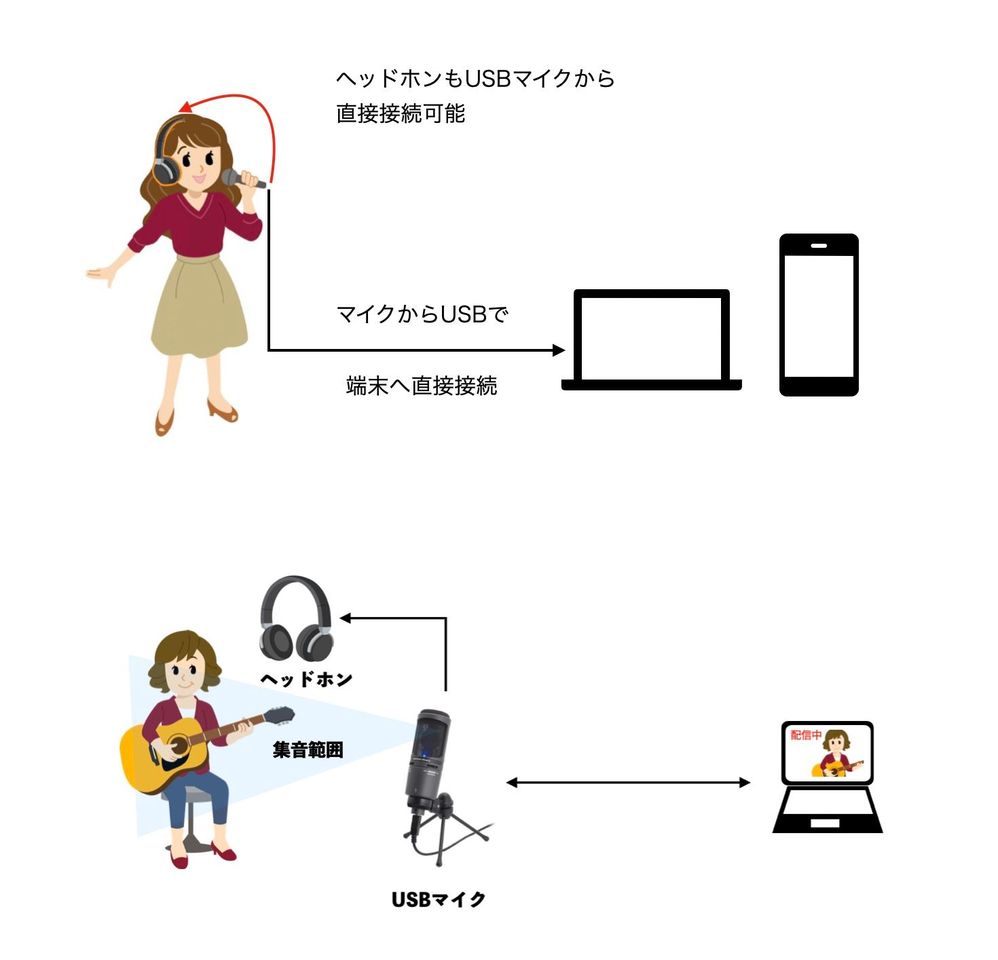
例えばボーカルや声楽で、基本的に声のみでレッスンを提供する・受講する場合はUSBマイクなどのシンプルな機器はうってつけですね!
他にもアコースティックピアノやアコギや弾き語りのレッスンなど、声や生の楽器の音をそのまま収音したい場合なども、セッティングの位置を工夫すれば収音範囲がある程度広いUSBマイク1本で完結できたりします!
これはご自身の使用用途に応じて選び分けるのが良いでしょう!
以下では、そんなUSBマイクのオススメラインナップをご紹介させて頂きます♪
おすすめUSBマイクについて

| メーカー | 型番 | 通常販売価格(税込) | ご購入ULR |
|---|---|---|---|
| AKG | Lyra-Y3 | 13,800円 | こちら |
| Audio-Technica | AT2020USB+ | 16,500円 | こちら |
| Blue | Yeti | 18,816円 | こちら |
USBマイクにも様々な価格帯のモデルがありますが、1万円台のエントリーモデルでも有名メーカーから非常に高品質なものが続々リリースされています。
AKG Lyra-Y3
AKG Lyra-Y3は面倒なセッティングがいらずPC/Mac、タブレットなどの機器をUSBケーブルで接続可能、音響機器に不慣れな方でも質の高いサウンドで収音ができるため、音楽制作はもちろん、ライブや対談の録音、動画制作でも活躍すること間違いなしです!外観もモダンかつヴィンテージ感のあるデザインに仕上げられており、とってもオシャレです!国内保証が3年と長いのもメリットの1つ!更に、本体側で4 つのマイクロホンカプセルを制御することで収音モードを切り替える「Adaptive Capsule Array」技術を搭載。ボタン1 つで音源に合ったモードに切り替えられるので、誰でも簡単に優れた音質で収音出来ちゃいます♪
Lyra-Y3参考動画!バイオリニスト「小夜子」さんもリモートレッスンでの使用を推奨しています!
Audio-Technica AT2020 USB+
Audio-TechnicaのAT2020USB+は同社のAT2020という人気コンデンサーマイクをUSB化しており、手軽ながら高品質なサウンドが魅力的な1台です。比較的お求めやすい価格、楽器、ボーカルを選ばない、フラットで引き締った量感あるサウンドは、レコーディングからライブステージ、そして配信用として広く支持されています。
低価格なモデルと比較し、ノイズも少ないのでとってもおススメです♪
音質はもちろんのこと三脚デスクスタンドや持ち運び用のマイクポーチなども標準付属しているのもポイント!
Blue Yeti
Blue Yetiも定番ですね!
歌配信などはもちろん、ゲーム実況などでも頻繁に見かける人気モデルです!
同社のベストセラーモデルでもある本機種は自然なサウンドを簡単にスタジオクォリティで レコーディングが可能です。
AKG Lyra-Y3のように4種類の指向特性を備え、ボーカル、ミュージック、ポッドキャスト、ビデオ音声、インタビュー、通常なら複数のマイクを必用とする講義等、様々な用途に柔軟に対応!
更に詳しいUSBマイクの違いやラインナップ、選ぶポイントについての紹介は
こちらをご覧ください。
手軽に音質も画質もUPしてオンラインレッスン!ZOOM Q2n-4Kとワイアレスイヤホンもおすすめ!

仰々しい設備の導入は気が進まない…。
機械も苦手なので画質も音質もUPさせつつシンプルなセッティングで完結させたい!という場合にはZOOM社のQ2n-4Kとワイアレスイヤホンを使ったシステムがおすすめ!
ビデオハンディカムのZOOM Q2n-4Kは、主に音楽用としてデザインされており高音質に動画を撮影できることはもちろん、テレワークでビデオ会議、オンラインレッスンを行う際のWEBカメラとしても使用可能!
高性能の指向性マイクを内蔵しているため、音声をクリアに拾います。
2021年2月に逝去したレジェンド・ジャズピアニスト チックコアリ氏による名演もZOOM Q2n-4Kだけでこれだけクリアに捉えています!

| メーカー | 品番 | 販売価格(税込) | ご購入URL |
|---|---|---|---|
| ZOOM | Q2n-4K | ¥24,200 | こちら |
Q2n-4KをWEBカメラモードに設定したうえでUSBケーブルでパソコンに接続、またワイアレスイヤホンはBluetoothで接続。
そして会議アプリのカメラ・マイクはQ2n-4K、スピーカーはワイアレスイヤホンに設定する事により、自分からの音声や映像はQ2n-4Kを介して伝えつつ、相手の音声はワイアレスイヤホンで聴く事が出来ます!
ちなみにワイアレスイヤホンは、自分の声や楽器の音もしっかり聴くために外の音が聞こえる外音取り込み機能があるモデルや、開放型と呼ばれる耳を塞がないモデルがおすすめです!
オンラインでのやりとりにお勧めなマイク付きBluetoothイヤホン検証動画
当店にてZOOMを使用し、実際にオンラインでのやりとりにお勧めなマイク付きBluetoothイヤホンについて検証してみました!
モデルによって音のクリアさも結構違うので、是非参考にしてみてください!
上級編!クリエイティブなレッスンを行うならビデオスイッチャーとオーディオインタフェースによるセッティングがおすすめ!
こちらは主に先生側のセッティングとなりますが、例えばオンラインレッスン時で生徒さんに自分の顔と手元を映しながらレッスンしたり、パソコン内の楽譜データを使いながらレッスンしたい場合。
ZOOMやTeams等の会議アプリには『画面共有』という機能が備わっており、2台のWEBカメラからの映像や、パソコン内の資料を相手先に共有表示が可能です。
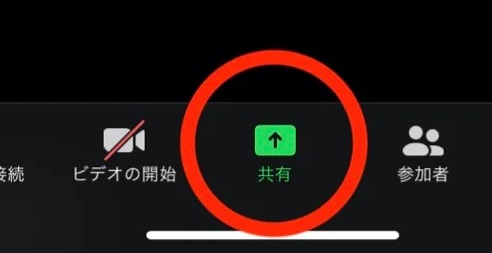
しかし、画面共有機能はさほど自由度が高くなかったり、ファイルを切り替えたりあれこれと操作する際にモタついたりしてしまうのが難点。
そこで、よりクリエイティブにスムーズにオンラインでレッスンを進めるには“ビデオミキサー・ビデオスイッチャー”というアイテムを使用するのがおすすめです!

上記はBlackmagic DesignsのAtem miniというビデオスイッチャーとオーディオインターフェイス(配信ミキサー)のZOOM Livetrak L-8を使用したセッティング例です。
1つのカメラを自分へ、もう1つのカメラを手元などに向け、また必要に応じて別のパソコンやタブレットから資料の映像などと併せてビデオスイッチャーAtem miniに送り込み、パソコンとAtem miniはUSBで接続。
また、話者に向けたマイクと楽器収音用のマイクも個別にそれぞれ用意し、これをオーディオインターフェイスに接続しコントロールします。
こうする事により、映像も音声もAtem miniを介し高品質でクリアに届ける事が可能となります。
入力された映像もビデオスイッチャー側のボタンで自由に切り替えたり、PinP(Picture in Picture)」という映像の中にもうひとつの映像を組み込む事が出来るので、レッスン時に任意に楽譜と手元の映像を切り替えたり1画面に同時に表示したりと、伝えたい内容をより分かり易くしたりと、オンラインでも自由度の高いレッスンが出来るようになります。
昨今のiPad向けの楽譜アプリなども非常に進化していますし、アプリ上の楽譜に電子ペンなどでレッスン時にリアルタイムに書き込みながらレッスン出来たり、レッスンの終わりにその色々と書き込んだ楽譜をメールなどで生徒さんにデータ送信して復習用としてもらったり、といったクリエイティブなレッスンをしてみれば生徒さんにもより満足してもらえるかも??
今や電子楽譜自体もほとんどの曲をデータで購入できる時代ですし、書籍の楽譜をカメラで撮影するだけで電子データ化してくれるスキャナーアプリも続々登場しているので、データの用意もさほど苦労しないでしょう!

例えばiPadの映像をHDMI出力しAtem mini などのビデオミキサーにつなぐには、変換アダプターが必要となります。
iPad Proや最新のiPadなどでUSB-Cポートを採用しているものと従来のLightning端子を搭載しているものでは、それぞれ選択べき変換アダプターが異なりますのでご注意ください。
おすすめビデオスイッチャー:BlackMagic Designs Atem Mini

| メーカー | 型番 | 通常販売価格(税込) | ご購入ULR |
|---|---|---|---|
| BlackMagic Designs | Atem Mini | 42,000円 | こちら |
また、音声もオーディオインターフェイスを使用する事により音声のコントロールが非常にスムーズに行うことが可能となります。
例えば生徒さんからから「ちょっと声が聴きとりにくいです…」と言われた際にも、オーディオインターフェイス側のつまみでサッとマイクの音量を変更したり、逆に相手からの声がちょっとうるさい時なんかにも、自身のヘッドホンやスピーカーからの音量を任意に調整する事が可能となります。
オーディオインターフェイスについては、接続するマイクや機材の数によっては前述のYAMAHA AG03/AG06でも事足ります。
おススメインターフェイス:ZOOM LiveTrak L-8

| メーカー | 品番 | 価格(税別) | デジマートURL |
|---|---|---|---|
| ZOOM | LiveTrak L-8 | ¥39,600 | こちら |
追加で申し上げるなら、映像を綺麗に録れるカメラを用いる事はもちろんですが、よりLEDライトなどの照明器具を合わせて使用すると顔も手元もよりクリアに相手先に見えるので効果的です!

人物や物体をより綺麗にリアルに照らしてくれるので、相手により伝わりやすくなります!

| メーカー | 品番 | 価格(税込) | デジマートURL |
|---|---|---|---|
| ELECOM | DE-L03BK | ¥3,980 | こちら |
シンプルかつ低価格なモデルならこんなモデルや

| メーカー | 品番 | 価格(税込) | デジマートURL |
|---|---|---|---|
| Silver Star | Y-PLANO500 | ¥38,500 | こちら |
| Silver Star | Y-PLANO1000 | ¥55,000 | こちら |
本格的な業務用ならこんなモデルも!
照明も様々ですね!
番外編:スマホとパソコンなど、2台の機器からログインして2窓でレッスン!
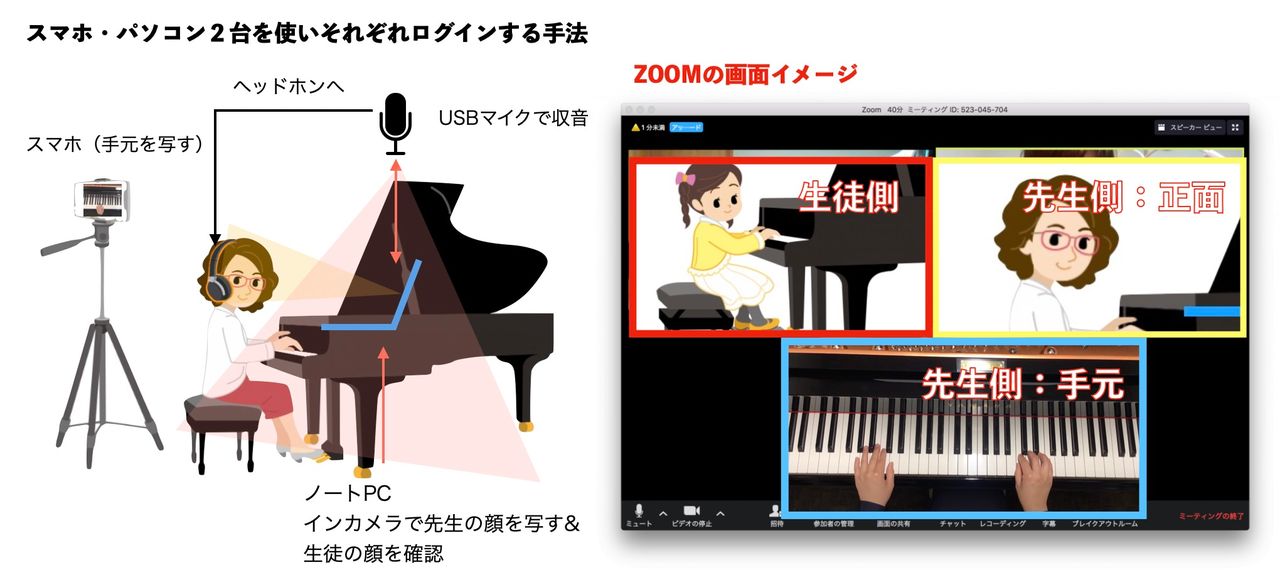
先生の顔と手元の映像を分けてレッスンしたい!
でもビデオスイッチャーのような高価な機材には手を出しずらいし、OBSなどの配信ソフトウェアはなんだか複雑そうで面倒臭そう…。
そういった際に有効なのが上記の図のようなスマホとパソコンなどの2台の機器を同時使用した手法!
例えば、上記のピアノレッスンのようにスマホは手元の映像が映る様に設置角度を調節しZOOMに参加、パソコンの方は先生の顔の近くに設置、更に前述のマイク&オーディオインターフェイスやUSBマイクなどの設定を行っておけば、音は高音質にしつつ手元、先生の顔の2窓を表示しクリエイティブなレッスンが簡単に行うことが出来ます。
※音が重複するのでスマホの方はマイク・スピーカー共にミュートしておきましょう。
ピアノはもちろん、ギターやベース、管・弦楽器などのオンラインレッスンでも、あらかじめ2窓でポイントを定めて設定しておけば運指を確認する際に自分がカメラ前に寄ったり移動しなくてもよいので便利ですよね!
回線状況などによってはちょっとラグが出たりすることがありますが、セッティング的には誰でも簡単にできるので試してみるのも手です!
いかがでしたでしょうか?
簡単にでは御座いますが、オンラインレッスン・リモートレッスンに使える機材についてご紹介をさせて頂きました!
いずれの機種も店頭にてお試し可能ですので、気になる方はぜひご来店の上お試しください!
この記事の投稿スタッフ

| 投稿者 | 立浦 |
|---|---|
| プロフィール | 高校1年からエレキギターをはじめ、大学卒業まで月のアルバイト代の殆どをバンド活動、それに伴う機材に費やしてきた人柱。これまでに買ったギターやベースなどの竿ものは15本以上、エフェクターに関しては30台を超えてからは数えていません…その他にもシンセ、アンプ、DTMソフトetc...一体いくら使ったのか、分かりません。でも、でもね!自分で買ってきたからこそ、商品の使い方はもちろん、良いところも悪いところもなんでもご提案出来る自信がありますよ!当店ではそんな経験を生かしてアンプ、エフェクター、シンセサイザー、PA、DTM、DJなど、幅広く担当しております。貴方にピッタリな楽器、是非一緒に探させてください! |
お問い合わせ
| 店舗名 | 島村楽器 名古屋パルコ店 |
|---|---|
| 担当 | 立浦(たてうら) |
| 電話番号 | 052-264-8316 |
※記事中に販売価格、在庫状況が掲載されている場合、その情報は記事更新時点のものとなります。店頭での価格表記・税表記・在庫状況と異なる場合がございますので、ご注意下さい。










